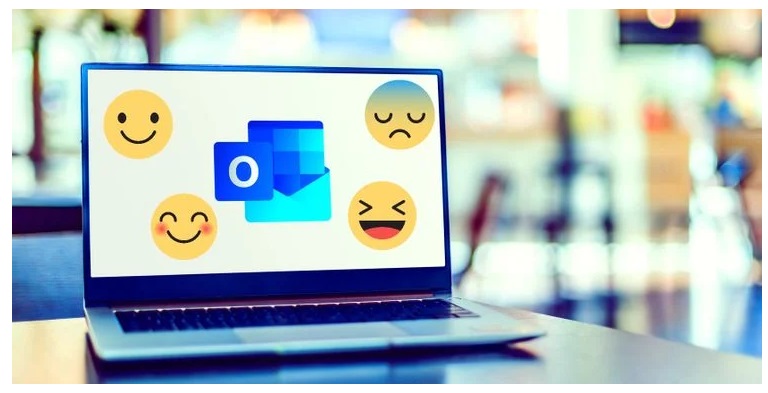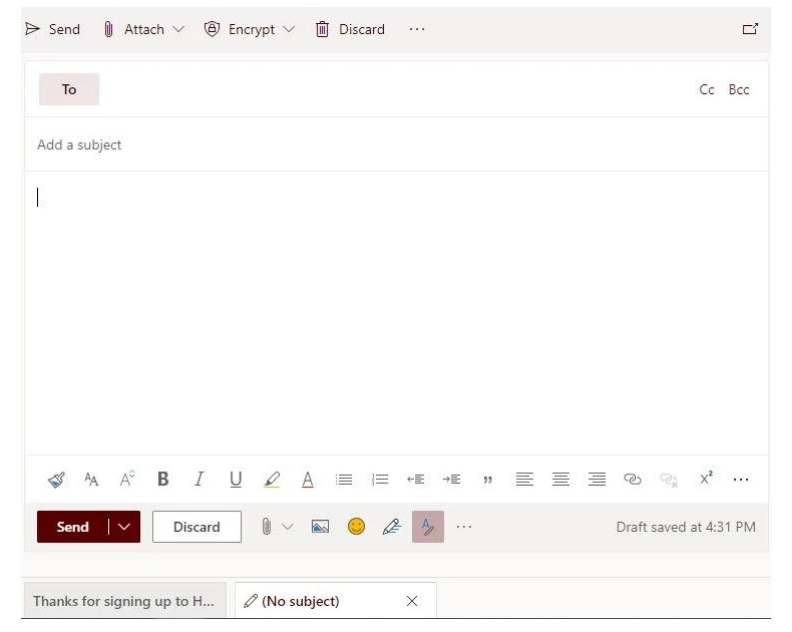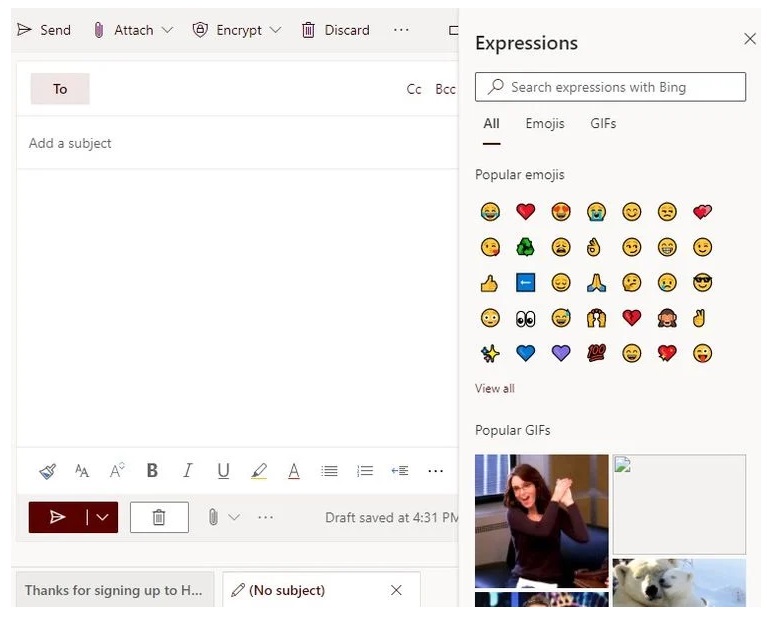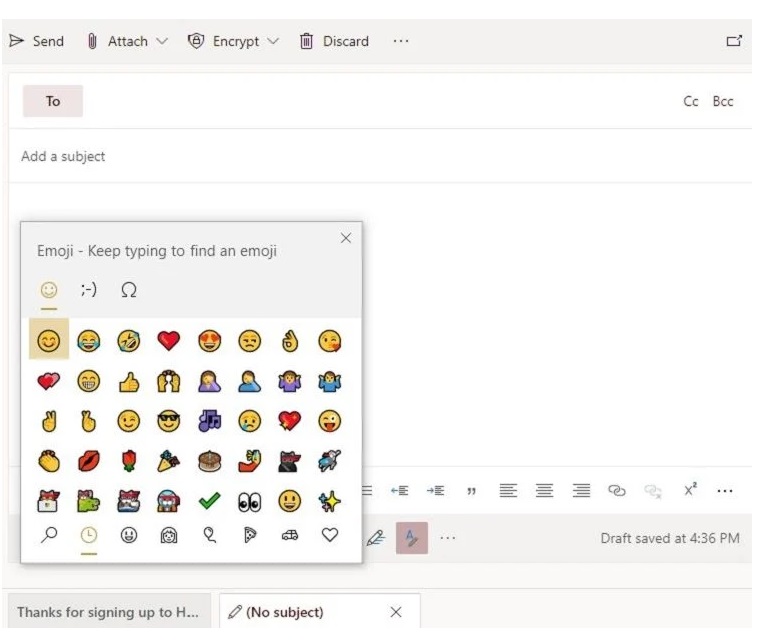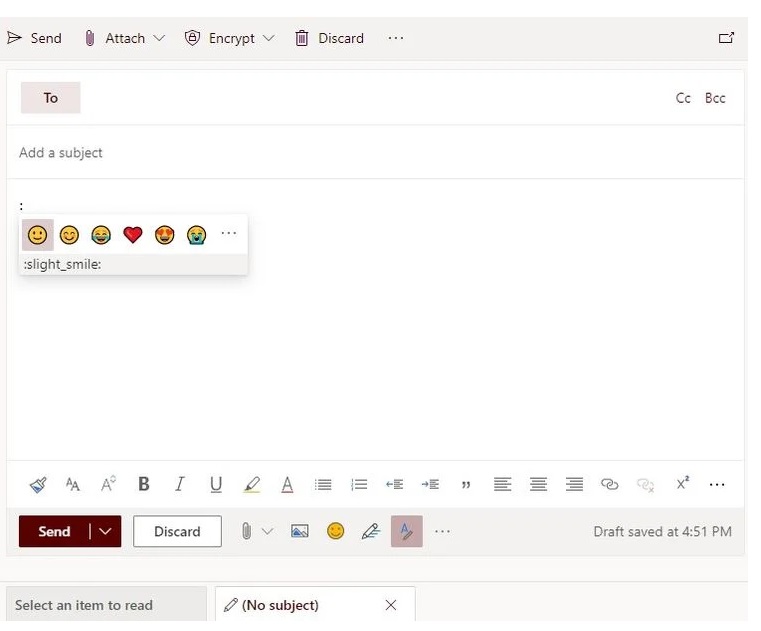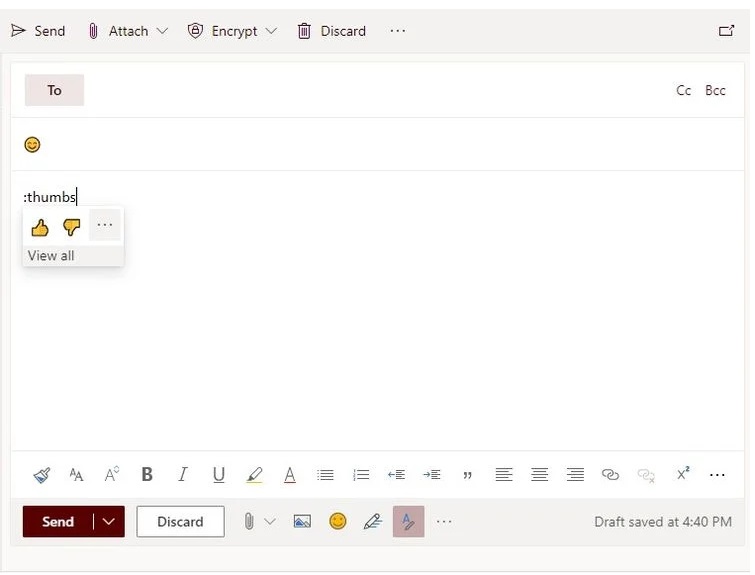عنوانهای این مطلب
زمانی بود که Outlook فقط مخصوص کسبو کار بود و ایموجی ها جایی در ایمیلها نداشتند.
بااینحال، آن زمان را پشت سر گذاشته ایم.
شاید بخواهید ایموجی در ایمیل خود ارسال کنید. و چرا نباید این کار را انجام بدهید، البته مگر اینکه نحوه انجام این کار را ندانید.
ممکن است با قرار دادن ایموجی در ایمیل نا آشنا باشید، اما کار سختی نیست. مخصوصاً اگر از Outlook استفاده کنید.
دسترسی به انواع گزینههای Emoji و رابط کاربری در Outlook
قبلا “Hotmail” و Outlook نحوه دسترسی کاربران مایکروسافت به ایمیل از سال ۲۰۱۲ بوده اند.
با قرار دادن آفیس، تقویم و لیست زیادی از سایر ویژگی ها و ابزارهای مایکروسافت، این پلتفرم در طول سالها بطور فزایندهای ارزشمند شده است.
اما یک تبدیل به نرم افزار قدرتمند شدن، باعث نشده تا Outlook شما را از دسترسی به ایموجی در ایمیل منع کند.
چهار روش اضافه کردن ایموجی در ایمیل
- منوی استاندارد ایموجی
- The “Emoji Picker” (Windows 10)
- تایپ شکلک
- تایپ اسم ایموجی
۱. دسترسی به منو ایموجی (و GIF) استاندارد
آسانترین راه افزودن ایموجی در ایمیل، انتخاب نماد صورتک از نوار ابزار در پایین صفحه در حین نگارش ایمیل است. نحوه واردکردن GIF نیز به همین شکل است.
رابط کاربری مناسب این برنامه به شما امکان میدهد تا در بین گزینههای موجود پیمایش کنید، یا آنچه را که میخواهید جستجو کنید.
این گزینه فقط در متن اصلی کار میکند، نه در نوار موضوع.
بااینحال، میتوانید با کپی ایموجی از قسمت متن اصلی و جایگذاری آن در نوار موضوع، این مسئله را حل کنید.
۲. از “Emoji Picker” همراه با Outlook در ویندوز ۱۰ استفاده کنید
در ویندوز ۱۰، شما به یک صفحه ایموجی اضافی دسترسی دارید که میتوانید با فشردن همزمان Windows Key و Period Key یا با کلیک راست در قسمت متن اصلی یا نوار موضوع و انتخاب Emoji از فهرست، به آن دسترسی داشته باشید.
این گزینه به شما امکان دسترسی به GIF را نمیدهد، اما میتواند ترفندهای عالی دیگری ازجمله دسترسی به کاراکتر های خاص را برای شما ایجاد کند.
۳. تایپ شکلک-به-ایموجی
گزینه سوم ممکن است طبیعیترین حالت برای شما باشد.
در حقیقت، اگر مدتی با کامپیوتر کار کرده باشید، ممکن است بهطور تصادفی این مسئله را کشف کرده باشید: کافی است ابتدا یک شکلک old-school، دونقطه یا نقطهویرگول را تایپ کنید.
با این کار فهرستی از شکلکهای توصیهشده ایجاد میشود.
یا اگر همه موارد را میدانید میتوانید کل آنها را تایپ کنید. وقتیکه Space را بزنید، Outlook بهصورت خودکار شکلک اولد اسکول شما را با ایموجی رنگی جایگزین خواهد کرد
۴. واردکردن ایموجی با اسم
اگر اسم ایموجی ای که میخواهید را میدانید، میتوانید دونقطه را بنویسید و سپس یک کلمه بنویسید تا فهرستی از ایموجی های پیشنهادی برای شما باز شود.
در تصویر زیر میتوانید گزینههای ایجادشده با تایپ:thumbs را ببینید.
بههرحال، این روش فقط در متن اصلی کار میکند.
تمام ایموجی ها مثل هم نیستند
حتی اگر یک یا دو روش برای یافتن ایموجی در Outlook بدانید، ارزش آن را دارد که روشهای دیگر را هم امتحان کنید.
هر یک از روشهای موردبحث در این پست برای اضافی کردن ایموجی در ایمیل کارایی متفاوتی دارند، در بخشهای مختلف ایمیل کار میکنند یا گزینههای ایموجی مختلفی را در دسترس شما قرار میدهند.